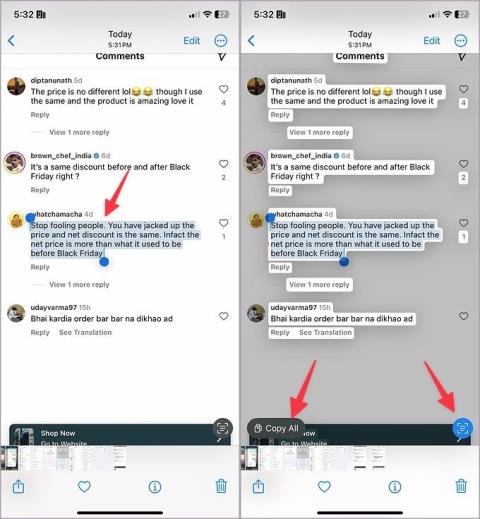Mi történik, ha elnémítasz valakit az Instagramon

Kíváncsi vagy az Instagram némításának előnyeire és hátrányaira? Ez történik, ha elnémít valakit az Instagram-üzenetekben, történetekben vagy bejegyzésekben.

Gyakran kapsz hang nélkül Instagram-értesítéseket ? Előfordulhat, hogy lemaradnak a fontos üzenetek, a barátok és a család új tevékenységei, vagy a kedvenc hírességei bejegyzései az Instagramon. Így javíthatja ki, hogy az Instagram értesítési hangja nem működik iPhone és Android rendszeren.
Először végigmegyünk az alapokon, és áttérünk a speciális trükkökre az Instagramon nem működő értesítési hangok javítására. Minden további nélkül kezdjük.
Tartalomjegyzék
1. Ellenőrizze az Értesítés hangerejét
Az első feladat, hogy ellenőrizze az alkalmazások alapértelmezett értesítési hangerejét iPhone és Android rendszeren. Maximalizálja az értesítések mennyiségét, hogy lemaradjon az új Instagram-figyelmeztetésekről.
iPhone
1. Nyissa meg a Beállítások alkalmazást iPhone-ján.
2. Válassza a Sounds & Haptics lehetőséget .

3. Használja a hangerő csúszkát a csengőhang és a figyelmeztetés hangerejének növeléséhez.

Az iPhone hangerőgombjait is használhatja az értesítési figyelmeztetés hangjának növelésére.
Android
1. Nyissa meg a Beállításokat Android-telefonján.
2. Válassza a Hang és rezgés lehetőséget .

3. Használja a csúszkát a Csengetés és értesítés hangerejének növeléséhez.

2. Kapcsolja ki a Némítást
Ha telefonja be van kapcsolva rezgés vagy némítás, akkor nem kap értesítést az alkalmazásról iPhone vagy Android készüléken. Míg az előbbi dedikált némító kapcsolót kínál, a hangerőgombokat kell használnia a csengőprofil megváltoztatásához Androidon.
Előfordulhat, hogy üzleti megbeszélésen vagy színházban engedélyezte a némítást a telefonján , és elfelejtette visszaállítani az általános beállítást.
iPhone-ján használja az oldalsó némító kapcsolót, és engedélyezze a Csengő módot. Az Android-felhasználók bármelyik hangerőgomb megnyomásával engedélyezhetik a hangerő menüt az oldalról. Érintse meg az értesítési ikont, és válassza ki a csengőprofilt a hívások és az értesítési hang engedélyezéséhez.

A Samsung Galaxy telefonokon sokféleképpen kapcsolhatja ki a néma módot .
3. Ellenőrizze az Instagram hangbeállításait
Ha az Instagram értesítési hangja néma, nem fog hallani semmilyen figyelmeztetést a telefonon.
iPhone
1. Nyissa meg a Beállítások alkalmazást iPhone-ján, és görgessen az Instagramhoz.

2. Válassza az Értesítések lehetőséget .

3. Engedélyezze a Hangok kapcsolót.

Android
1. Érintse meg hosszan az Instagram alkalmazás ikonját az információs menü megnyitásához.

2. Válassza az Értesítések lehetőséget .

3. Válassza ki az értesítés típusát.

4. Érintse meg az Alapértelmezett elemet . A Hang menü megnyitásával egyéni Instagram-riasztást is beállíthat.

4. Beszélgetések némításának feloldása
Ha elnémítja a bosszantó beszélgetéseket az Instagramon, nem kap értesítést vagy hangot az alkalmazásban. Az üzenetek csak akkor jelennek meg, ha bejelöli az alkalmazás DM (közvetlen üzenetek) menüjét. Fel kell kapcsolnia a fontos beszélgetéseket az Instagramon.
Megjegyzés: Az Instagram iPhone-hoz és Androidhoz azonos felhasználói felületet használ. Az alábbi képernyőképeken az Instagram iOS alkalmazást fogjuk használni. Ugyanezeket a lépéseket követheti Androidon a beszélgetések némításának feloldásához.
1. Nyissa meg az Instagramot a telefonján.
2. Lépjen a beérkezett üzenetek mappába .

3. Válasszon ki egy beszélgetést .

4. Koppintson felül a címzett nevére .

5. Kapcsolja ki az Üzenetek némítása, a Hívások némítása és a Csevegési tevékenység némítása értesítési kapcsolót.

5. Kapcsolja ki a Fókusz és a Ne zavarjanak funkciót
Ha iPhone és Android készülékén a Fókusz vagy a Ne zavarjanak módot használja, nem kap értesítéseket és figyelmeztető hangokat. Még ha letiltja is a Fókusz vagy DND funkciót, a rendszer hang nélkül megosztja az összes értesítést.
Az iPhone készüléken lefelé csúsztathatja a jobb felső sarokból, és letilthatja a Fókusz funkciót. Az Android-felhasználók felülről lefelé csúsztathatnak a DND mód kikapcsolásához.
Ha megszakítások nélkül szeretne dolgozni, továbbra is használhatja a Focust vagy a DND-t, és kivételként hozzáadhatja az Instagramot, hogy valós idejű értesítéseket kapjon hanggal.
iPhone
1. Nyissa meg a Beállítások alkalmazást iPhone-ján.
2. Válassza a Fókusz lehetőséget .

3. Nyissa meg a kívánt fókuszprofilt.

4. Válassza az Alkalmazások lehetőséget , és érintse meg a + ikont a telepített alkalmazások menüjének megnyitásához.

5. Válassza az Instagram elemet a következő menüből, és érintse meg a Kész elemet felül.

Mostantól továbbra is kapsz hangos Instagram-értesítéseket aktív Fókusz üzemmódban.
Android
1. Nyissa meg a Hang és rezgés alkalmazást Android-telefonján (lásd a fenti lépéseket).
2. Érintse meg a Ne zavarjanak lehetőséget , és válassza az Alkalmazások lehetőséget a következő menüből.

3. Érintse meg az Alkalmazások hozzáadása elemet , és válassza ki az Instagram elemet a listából.

4. Engedélyezze az Összes értesítés engedélyezése kapcsolót.

6. Távolítsa el az Instagramot az Ütemezett összegzésből (iPhone)
Az iOS 15-ben bejelentett Ütemezett összefoglaló lehetővé teszi, hogy az irreleváns alkalmazásértesítéseket a megfelelő időpontban ütemezze. Ha hozzáadta az Instagramot az Ütemezett összefoglalóhoz, akkor hang nélkül, meghatározott időpontokban kap értesítéseket az alkalmazásokról. El kell távolítania az Instagramot az Ütemezett összefoglaló közül az iPhone-on.
1. Nyissa meg a Beállítások alkalmazást iPhone-ján.
2. Görgessen az Értesítések elemhez .

3. Válassza az Ütemezett összegzés lehetőséget .

4. Kapcsolja ki az Instagram kapcsolót a következő menüből.

7. Frissítse az Instagramot
Az Instagram alkalmazás felépítésének nemrégiben tapasztalt hibája néma értesítéseket küldhet a telefonján. Keresse fel a Google Play Áruházat vagy az App Store-t a legújabb Instagram-frissítés telepítéséhez.
Soha ne hagyj ki egy Instagram-figyelmeztetést
Míg az Instagram funkciókban gazdag, az alkalmazás olyan alapjaiban kudarcot vall, mint például az értesítési hang nem működik, savanyú ízt hagyhat maga után. Az alkalmazás újratelepítése helyett használja a fenti trükköket, és gyorsan megoldja a problémát.
Kíváncsi vagy az Instagram némításának előnyeire és hátrányaira? Ez történik, ha elnémít valakit az Instagram-üzenetekben, történetekben vagy bejegyzésekben.
A kedvenc influencered más nyelven beszél? Így fordíthatod le Instagram-történetüket, felirataikat, megjegyzéseiket és életrajzukat.
Kíváncsi vagy, hogyan oszthat meg (mentett) együttműködési gyűjteményeket bárkivel az Instagramon? Így hozhat létre, oszthat meg és adhat hozzá mentett gyűjteményeket.
Az Instagram folyamatosan megjeleníti a Valami rosszul sikerült hibát Androidon, iPhone-on vagy számítógépen? Itt van a javítás módja.
Az X (korábban Twitter) bejegyzéseit vagy tweetjeit megoszthatja az Instagramon különböző formátumokban, például bejegyzésekben, tekercsekben és történetekben. Itt megtudhatja, hogyan.
Így lehet bejelentkezni az Instagramba ellenőrző kód nélkül biztonsági kódok, OTP, megbízható eszközök és egyebek használatával. Ezenkívül tegyen óvintézkedéseket, hogy ez soha többé ne fordulhasson elő.
Szeretné átrendezni, levágni vagy törölni a klipeket a tekercséről? Ismerje meg, hogyan szerkeszthet klipeket az Instagram Reels alkalmazásban Androidon és iPhone-on.
Kíváncsi vagy, mi az Instagram legújabb verziója, és hogy megvan-e vagy sem? Tudja meg, hogyan ellenőrizheti az Instagram alkalmazás verzióját Androidon és iPhone-on.
Nem szeretnéd, hogy az emberek hozzászóljanak Instagram-bejegyzéseidhez? Ismerje meg, hogyan kapcsolhatja ki a megjegyzéseket Instagram-bejegyzéseknél, történeteknél, Reel-videóknál, élőben vagy hirdetéseknél.
Könnyedén másolhatja az Instagram megjegyzéseit mobilalkalmazásokban. Olvassa el a bejegyzést, hogy megtanulja gyorsan másolni a megjegyzéseket az Instagramon Android és iOS rendszeren.
Így módosíthatja a betűtípus stílusát az Instagrams Bio-ban. Írjon be bármit az Instagram életrajzába bármilyen betűtípussal, de először ismerje meg az Unicode-ot.
Szeretnél bejegyzéseket és tekercseket megosztani az Instagramon, de nem minden követőddel? Mostantól az Instagram csak közeli barátokkal teszi lehetővé a bejegyzések megosztását.
Szeretné megkapni Facebook üzeneteit az Instagramon és fordítva? Így csatlakoztathatja a Messengert az Instagramhoz. Olvass tovább.
Sok hangüzenetet kap, és szeretné menteni őket későbbi meghallgatáshoz? Így tölthet le egyszerűen hangüzeneteket az Instagramról.
Eleged van abból, hogy véletlenszerű javaslatokat és bejegyzéseket lát Instagramodon? Így vezérelheti hírfolyamát az Instagramon.
Ha meg szeretné címkézni barátait a csoportkép feltöltése közben, a következőképpen említhet meg valakit az Instagram-történetében.
Gyors útmutató a felügyelet beállításáról az Instagramon, a jogosultsági feltételekről, arról, hogy mit tehetnek és mit nem tehetnek a szülő és a gyerekek a felügyelettel stb.
Túl sok javasolt bejegyzés jelenik meg a hírfolyamodban? Így kezelheti vagy tilthatja le a javasolt bejegyzéseket az Instagramon.
Eltereli a figyelmét az Instagram értesítései és ajánlásai? íme, hogyan némíthatja el a bejegyzéseket, történeteket, tekercseket, üzeneteket stb. az Instagramon
Hogyan lehet megakadályozni, hogy az Instagram automatikusan tegyen közzé/megosszon bejegyzéseket és történeteket a Facebookon a két fiók szétválasztásával és anélkül.
A szövegformázás célja, hogy felhívja az olvasó figyelmét a dokumentum egyes részeire, és kiemelje a benne található fontos információkat. Tudjon meg többet a Word 2013 szövegformázásáról a Docs.NeoTechSystems segítségével!
Faliújságok készítése közvetlenül a Word számítógépen rendkívül egyszerű és gyönyörű, akárcsak a professzionális művészek.
A Google Táblázatok segítségével különböző típusú információkat rendezhet, szerkeszthet és elemezhet táblázatok segítségével.
A Word 2016 Behúzások és tabulátorok eszköze lehetővé teszi a felhasználók számára, hogy a Tabulátor-igazító vagy a vízszintes vonalzó segítségével felosztják a szöveges információk szakaszait.
Ha valaki arra kéri, hogy ellenőrizze vagy szerkessze a papíron lévő dokumentumot, piros tollat kell használnia a hibásan írt szavak kiemeléséhez, és megjegyzések hozzáadásához. A Word-dokumentumok esetében azonban használhatja a Változások és megjegyzések követése funkciót. Ma a Docs.NeoTechSystems megmutatja, hogyan használhatja ezt a két funkciót a Word 2016-ban!
Az alábbiakban egy oktatóanyag található az oldalcímek, láblécek és oldalszámok létrehozásáról a Word 2013-ban. Kérjük, olvassa el!
A Word 2016 felülete meglehetősen egyszerű és könnyen megszokható. Az alábbiakban a Word 2016, a kezdőknek szóló szalagszakasz használatának részleteit olvashatja.
A szövegdoboz szövegbeviteli mezője a Microsoft Wordben egy olyan szolgáltatás, amely segít a felhasználóknak könnyebben megjeleníteni a szöveget. Emellett a Word 2016-ban a Microsoft számos új effektust adott hozzá, hogy segítse a felhasználókat a Text Box rugalmasabb használatában. Csatlakozzon hozzánk, hogy többet megtudjon a szövegdoboz lehetőségeiről ebben a cikkben!
Fekete-fehér formázást szeretne alkalmazni a dokumentumán? Ki szeretné próbálni a Wordben beállított (egyszerű) vonalstílust. Az alábbi utasítások segíthetnek.
A SmartArt lehetővé teszi az információk grafikus közvetítését a szöveg használata helyett. Az alábbiakban egy oktatóanyag található a SmartArt-grafikák Word 2016-ban történő létrehozásáról. Kérjük, olvassa el!